Como fazer um Sumário manual no Word
Aprenda a fazer um sumário manual e listas do seu TCC perfeitamente alinhados e formatados conforme as Normas ABNT exigem. Se preferir baixe o nosso modelo pron

O sumário é um elemento obrigatório do TCC, nele serão informados todos os títulos que estiverem inseridos a partir da introdução com os seus respectivos números de página.
Para criar um sumário manualmente não adianta criar uma página, colocar os títulos, um montão de pontos até chegar no final da linha e então colocar o número da página torcendo para tudo ficar alinhado, não vai dar certo.
Se você está fazendo isso, vai ficar tudo desalinhado. Mas não se preocupe, porque neste artigo eu irei ensinar a fazer um sumário manual no Word perfeito e listas perfeitas (de figura, quadros, tabelas, gráficos, abreviaturas e siglas, ect..).
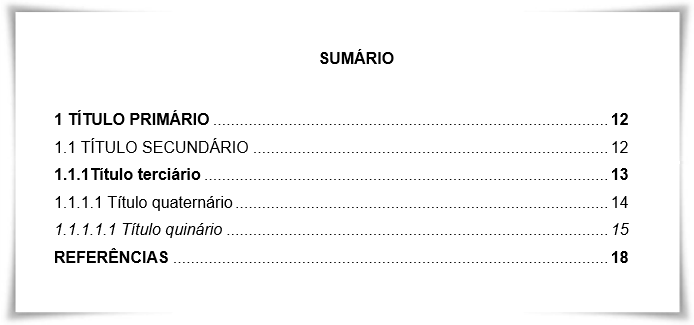
Também irei disponibilizar o DOWNLOAD GRÁTIS de 15 Modelos de Sumário pronto para baixar, mas antes eu quero que você aprenda a fazer. Vamos começar?
Sumário manual
Vamos ao passo a passo para criar um sumário manual pelo Word. Foi utilizada a versão 2016 do office, algumas coisas podem estar diferentes no seu programa, mas nada que irá o impedir de seguir este tutorial. Se ficar alguma dúvida, não deixe de perguntar, beleza?
1. Verificar a formatação
Certifique-se de que as margens superior e esquerda estão em 3 cm, e as margens inferior e direita em 2 cm. Caso não estejam, corrija. Para fazer isso você deverá ir em Layout > Margens.
2. Título do sumário
Antes de começar a fazer o sumário, vamos colocar um título na página. Digite a palavra SUMÁRIO em negrito, centralizada e com todas as letras maiúsculas. A fonte deve ser Arial ou Times New Romans, tamanho 12. Depois deixe uma linha em branco.
3. Inserir os elementos do sumário manual
Digite todos os elementos do seu sumário, ou seja, cada título que foi inserido a partir da introdução. Mas escreva assim: Numeração TítuloPágina (ex: 1 INTRODUÇÃO12).
Não deixe nada em negrito ou itálico nesta etapa, apenas diferencie os títulos em maiúsculo e minúsculo.
4. Configurar a tabulação
É nessa etapa que a “mágica” acontece, então preste bastante atenção. É bem simples, mas não pode haver erros aqui.
Selecione todo o seu sumário, exceto o título da página. Em seguida aperte o botão direito do mouse e entre em Parágrafo. Na janela que abrir, clique em Tabulação.
Agora insira os seguintes valores:
- Em “posição da parada de tabulação” digite 14,7, em “alinhamento” marque “centralizado” e “preenchimento” marque “2 …..”. E clique em definir.
- Mais uma vez em “posição da parada de tabulação” digite 15,2, em “alinhamento” marque “direito” e “preenchimento” marque “1 Nenhum”. Feito isso, clique em definir e depois Ok, e siga para a próxima etapa.
5. Finalização
Essa é a etapa mais legal, e a mais fácil. Clique entre o título e o número da página e aperte a tecla TAB duas vezes. Faça isso em todos os elementos do seu sumário manual.
Quando terminar, será necessário formatar para ficar de acordo com as Normas ABNT. Para fazer isso, você deverá customizá-los da seguinte forma:
- TÍTULOS PRIMÁRIOS: tudo em negrito e maiúsculo;
- TÍTULOS SECUNDÁRIOS: tudo em maiúsculo;
- Títulos terciários: Primeira letra maiúscula e tudo em negrito;
- Títulos quaternários: Primeira letra maiúscula;
- Títulos quinários: primeira letra maiúscula e tudo em itálico.
Essa formatação deverá ser feita uma a uma.
Vale destacar que os pontilhados não devem sofrer alterações, ou seja, não deverá ser negritado.
Vídeo passo a passo
Criei um vídeo mostrando o passo a passo acima, se quiser dar uma olhada..
Vantagens e desvantagens
A principal vantagem do sumário manual é que ele não desconfigura facilmente como o sumário automático. É ideal para trabalhos menores, com até 100 páginas (ou com poucos títulos).
A desvantagem dele é que não atualiza os números de página sozinho, então se alguma página alterar será preciso mudar manualmente. O tempo que se leva para fazer e o processo trabalhoso são outros pontos que pesam para as desvantagens do sumário manual.
Recomendações
Para facilitar a criação do seu sumário, recomendo que abra o bloco de notas do Windows junto com o seu TCC no Word. Faça o seguinte:
- Copie e cole o título no bloco de notas
- Digite o número da página atrás dele (sem deixar espaço)
Fazendo isso você perceberá que a sua produtividade irá aumentar bem mais. No final você terá uma lista parecida com essa:
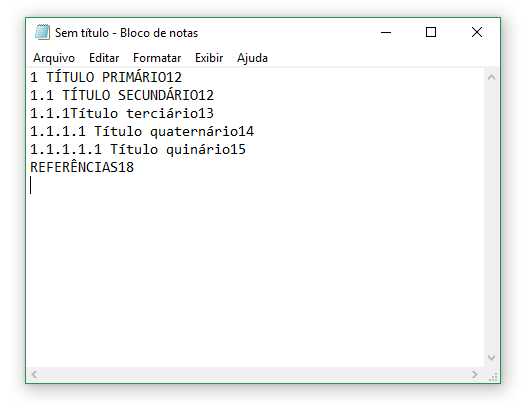
Aí é só copiá-la na página do seu sumário e seguir as orientações da etapa 4 em diante.
Outra recomendação é referente aos números de página. Caso o seu sumário seja longo, com mais de uma página, as páginas de todo o trabalho irão aumentar. Então é altamente recomendável que após terminar o sumário, você revise todos os números de página da lista.
Listas opcionais
No seu TCC ainda podem existir as listas de ilustrações (Figura, quadros, tabelas, gráficos, etc..) e a lista de abreviaturas e siglas. No entanto esses são elementos opcionais.
O modo de fazer e formata-las é idêntico ao do sumário manual. Então basta seguir o passo a passo já explicado. Veja a seguir os detalhes de cada uma delas.
Lista de ilustrações
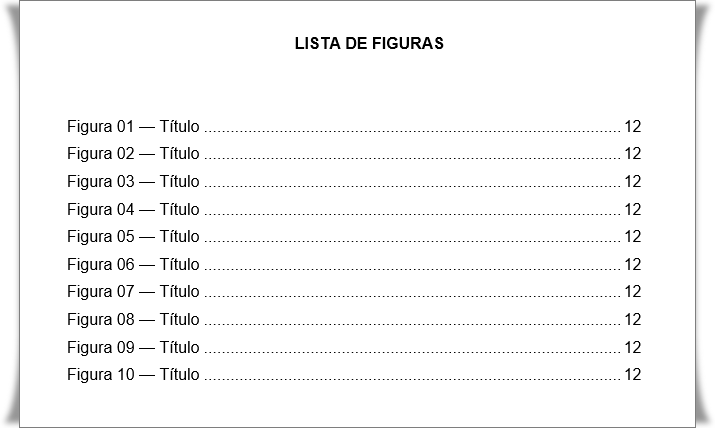
Cada lista deverá ser feita em uma página nova. Nas listas de ilustrações, deve-se colocar os itens conforme o exemplo abaixo:
Para fazer esse travessão, pressione a tecla ALT + e digite 0151. As configurações de tabulação são as mesmas do sumário manual.
Lista de abreviaturas e siglas
Existem algumas regras para você utilizar abreviaturas e siglas no decorrer do trabalho. Na primeira menção, o termo deverá ser escrito por extenso e com a sigla entre parênteses. A partir da segunda menção você utiliza apenas a sigla, em letra maiúscula. Veja o exemplo:
- Primeira menção: […] o Trabalho de Conclusão de Curso (TCC) é importante porque […]
- A partir da segunda menção: Para realizar o TCC é preciso muita dedicação e […]
- Como deverá ser escrito na lista: TCC – Trabalho de Conclusão de Curso.
Para formatar uma lista de abreviaturas e siglas, você deverá inseri-las da seguinte forma:
Abreviatura— Termo completo
USP— Universidade de São Paulo
UFPR— Universidade Federal do Paraná
…
Entre a abreviatura e o travessão não deixe nada de espaço. E entre o travessão e o termo extenso deixe um espaço (espaço normal do teclado).
Após inserir todas as abreviaturas, selecione toda a lista e clique com o lado direito do mouse. Selecione a opção parágrafo e depois entre em tabulação.
Na janela que abrir, apague todos os valores. Em posição da parada de tabulação insira o valor 2,5 cm com o alinhamento esquerdo e preenchimento 1 nenhum. Clique em Definir e depois ok.
Agora antes de cada travessão na lista de abreviaturas, aperte a tecla TAB uma vez. Perceba que os termos ficaram perfeitamente alinhados. Caso o espaço de 2,5 centímetros tenha sido insuficiente, basta repetir o processo e aumentar o valor.
Ao final deste tutorial, sua lista de abreviaturas e siglas deverá ficar desta maneira:

Dica: se você for utilizar siglas e abreviaturas, anote em algum lugar toda vez que for utilizar alguma nova no seu trabalho. Pode ser em um papel mesmo. Assim você não ficará horas procurando abreviaturas quando o trabalho estiver perto de ser concluído.
Sumário Pronto: 15 Modelos para Download
Assim como foi prometido, estou disponibilizando 15 modelos prontos de Sumário Manual já formatado com o sumário manual, listas de ilustrações e lista de abreviaturas e siglas.
No sumário manual, já estão inclusos elementos até a seção quinária e elementos pós-textuais (referências, apêndices e anexos).
Como utilizar:
- Copie e cole no seu trabalho
- Edite os títulos e páginas
- Para adicionar mais linhas, copie e cole do exemplo
Para baixar, clique no botão abaixo:
Download 15 Modelos de Sumário Manual (Word)
Download Sumário Manual e listas (desenho, figura, gráfico, mapa, quadro, tabela, abreviaturas e siglas)
Conclusão
Com o sumário manual é possível seguir todas as exigências das Normas ABNT e ter um resultado perfeito. No entanto a sua criação poderá ser bastante trabalhosa, especialmente em trabalhos acadêmicos longos.
Os modelos prontos disponibilizado acima, irão tornar essa tarefa muito mais fácil e rápida. Mas ainda deve-se prestar atenção aos detalhes, como uma mudança nos números de páginas ou nos títulos do trabalho.
Também é possível inserir um sumário automático e todas essas listas de forma automática no Word, se quiser aprender sobre isto, clique aqui.

Ebook Grátis!
Receba GRÁTIS o seu Guia Definitivo que ensina a desenvolver um TCC do início ao fim em 30 dias. Só precisa se inscrever:
Artigos Relacionados
Sobre o Autor
38 Comentários




Artigo muito completo, parabéns 😉
Que bom que gostou 🙂
Muito intuitivo, finalmente consegui aprender a fazer um sumário 100% perfeito
🙂
Excelente, estou gostando muito do blog!
Obrigado pelo seu feedback, Françoaldo. Estamos sempre buscando novas formas de ajudar quem está realizando o TCC.
Muito bom, eu usei o método do sumário manual no meu TCC 1 e deu um trabalhão. Agora estou utilizando o Monografis e sai já tudo prontinho.
Que legal que você está fazendo o TCC pelo Monografis 🙂
Obrigada
De nada! 🙂
Me ajudou muito, obrigado
De nada, John!
Belo tutorial
Agradeço a sua opinião, Agnaldo!
Nossa, eu fiquei meia hora aqui batendo a cabeça e só depois vi que tinha pulado a etapa de verificar as margens da página.
Haha tem que prestar atenção nesses detalhes, se não dá errado mesmo 🙂
Obrigado!
Excelente tutorial, gostaria de citá-lo em meu blog
Olá Gustavo, fique à vontade para indicar nossos artigos 🙂
Continue trabalhando, ótimo trabalho!
Seu blog está excelente, professor.
Este tópico está muito bom, rico em detalhes!
Não dá certo
Você deve estar fazendo alguma coisa errada. Qual parte que não dá certo, você poderia especificar melhor?
No TCC é mais recomendável o sumário manual ou o automático?
Olá Gregório, o melhor é sem dúvidas o sumário automático. Mas algumas pessoas não conseguem fazer, então existe a opção do sumário manual. Se o trabalho for pequeno e com poucos títulos, certamente o sumário manual vai ser muito útil.
Professor, vc disse que não é obrigatório fazer essas outras listas antes do sumário, mas meu orientador está exigindo que eu faça.
De acordo com as Normas ABNT, apenas o Sumário é obrigatório. Algumas instituições de ensino possuem suas próprias regras, nesse caso é importante que o aluno às obedeça.
Professor, não estou conseguindo baixar.
Jefferson, conferi agora a pouco os links de download e estão funcionando corretamente. Tente em outro navegador.
Obrigado por disponibilizar alguns modelos prontos, gostei muitos dos estilos. Todos eles estão conforme as Normas ABNT? Posso utilizar qualquer um deles no meu TCC?
Pode utilizar qualquer um dos modelos, as Normas ABNT não especificam a forma exata de como o sumário deve ser. Então pode usar qualquer uma dessas variações sem medo.
Mostrei para o meu orientador e ele sugeriu a 6ª opção.
Qual é a sua versão do Word?
Utilizo o Office 365, ele sempre atualiza para a versão mais recente.
Meu trabalho possui margens em 2,5 inferior e superior e 3 nas laterais, queria saber qual é a configuração para essas especificações
Insira esses valores 14 E 14,7 nas configurações de tabulação
Excelente!